详情
人保e采管理系统供应商入库操作指南
发布时间:2023-07-111 门户首页
供应商通过https://ec.picc.com进入人保e采管理系统门户网站首页
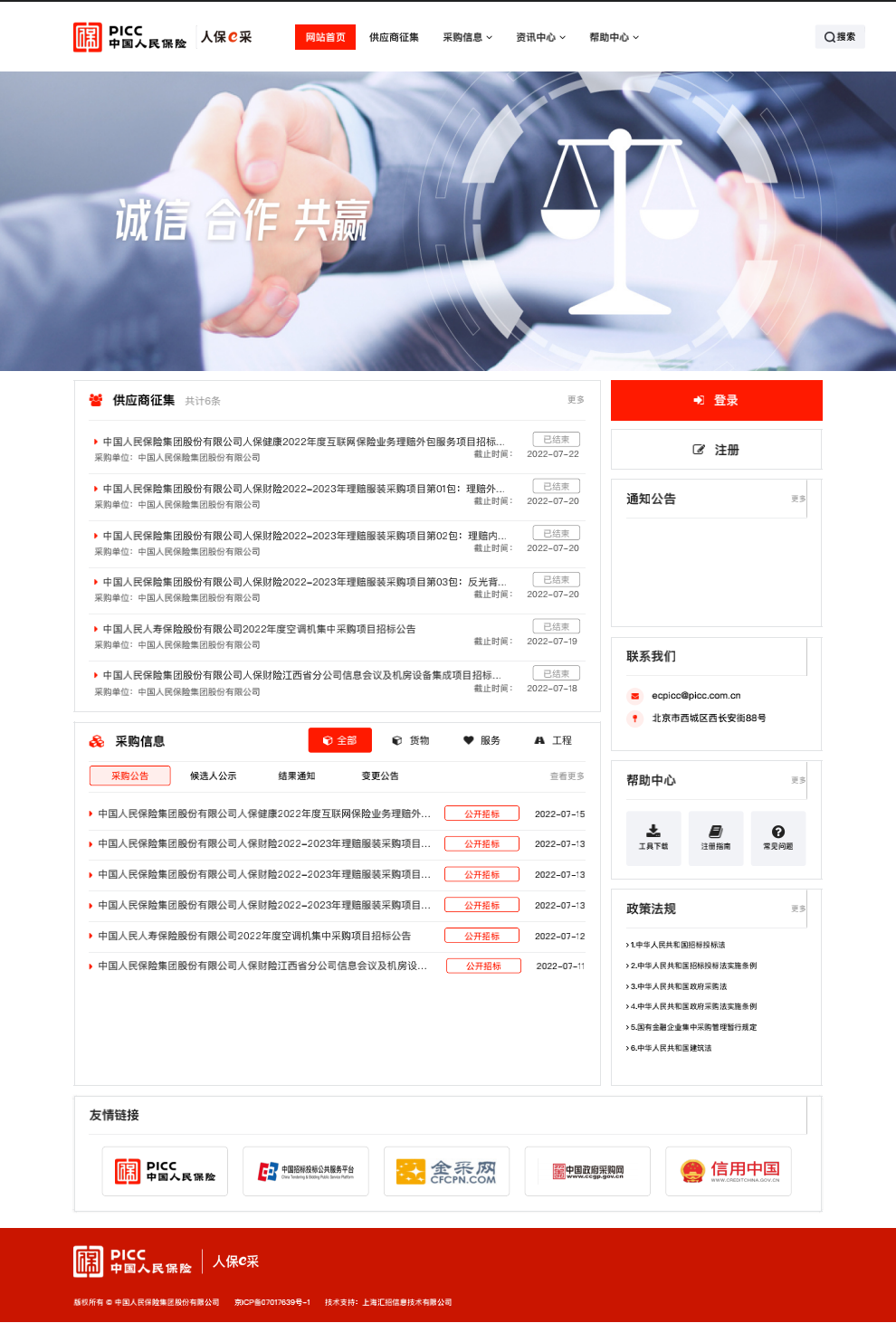
(门户首页_图1)
操作说明:
A:门户导航栏,点击导航栏中的按钮,支持跳转到按钮名称对应的信息页面
B:展示近期公告信息,点击公告名称,可进入查看其对应的详细公告内容页面;供应商可点击右上角【更多】按钮,跳转全部公告列表
C:点击页面中的按钮,跳转到对应的网站页面
D:点击【登录】按钮,跳转到人保e采管理系统登录页面
E:点击【注册】按钮,跳转到人保e采管理系统注册页面,如注册_图1
F:点击公告类型按钮,进入到对应的公告信息列表
G:点击页面中的按钮,跳转到对应的模块页面
H:展示政策法规有关内容
2 供应商注册

(注册_图1)
操作说明:
A:展示当前注册节点名称
B:输入姓名,必填
C:输入手机号,必填
D:点击发送验证码按钮后,在输入框中填写注册手机号所收到的验证码
E:输入邮箱,必填
F:输入密码,必填
G:再次输入密码,需和上次输入保持一致,必填
H:点击立即注册,核对当前页面信息是否填写完整并符合要求后,跳转至类型选择页,如(注册_图2)所示
I:点击【用户协议】或【隐私策略】按钮,可进行查看本平台用户协议及隐私策略相关信息,查看后如需继续注册,点击复选框进行勾选
J:点击按钮可查看系统工作人员联系方式
K:点击【注册指南】,可支持跳转查看用户指南信息
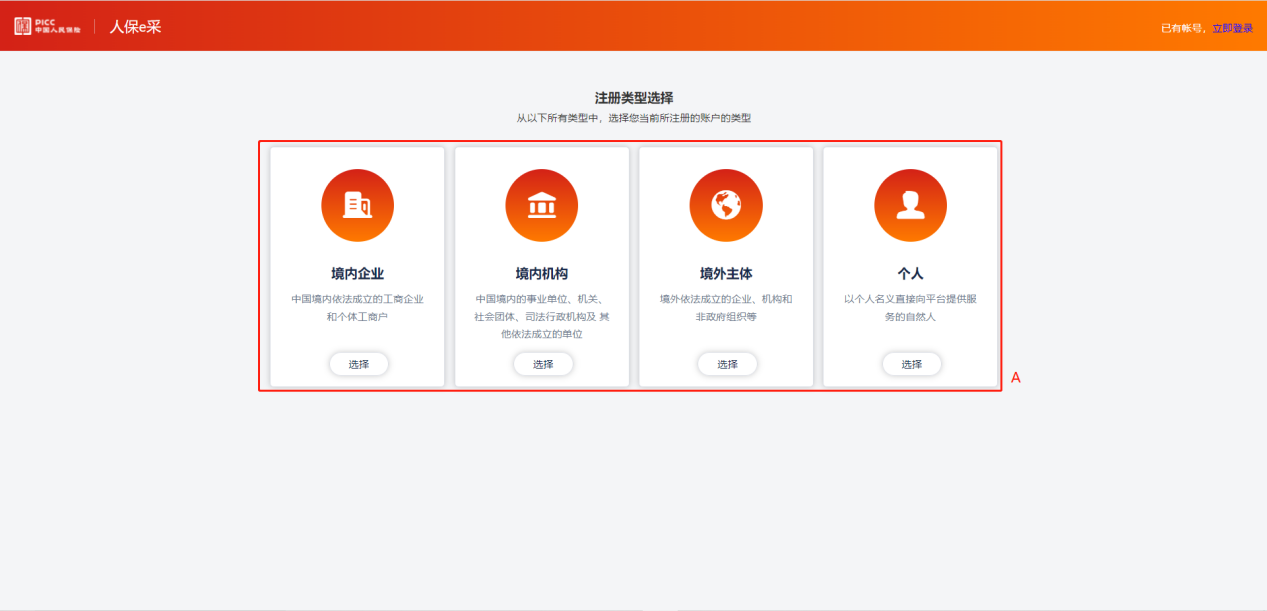
(注册_图2)
操作说明:
A:点击选择注册类型后,跳转下一页面,如(注册_图3)
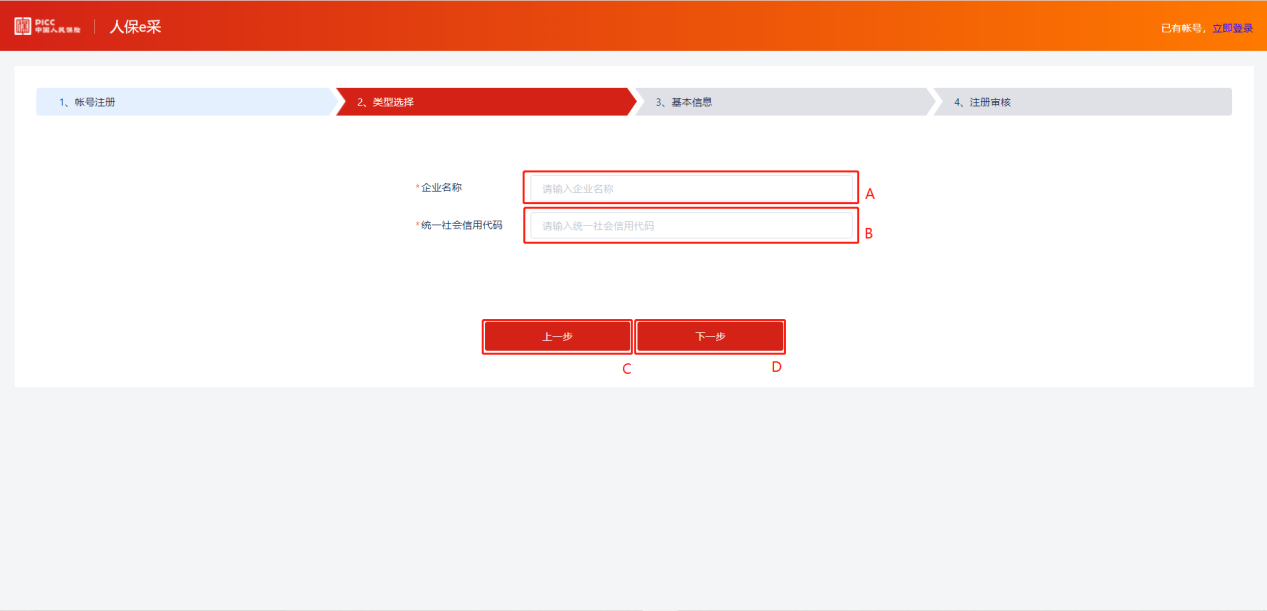
(注册_图3)
操作手册:
A:输入企业名称,必填
B:输入本企业的统一社会信用代码,必填
C:点击返回上一步操作页面
D:点击跳转基本信息维护页面,如(注册_图4)
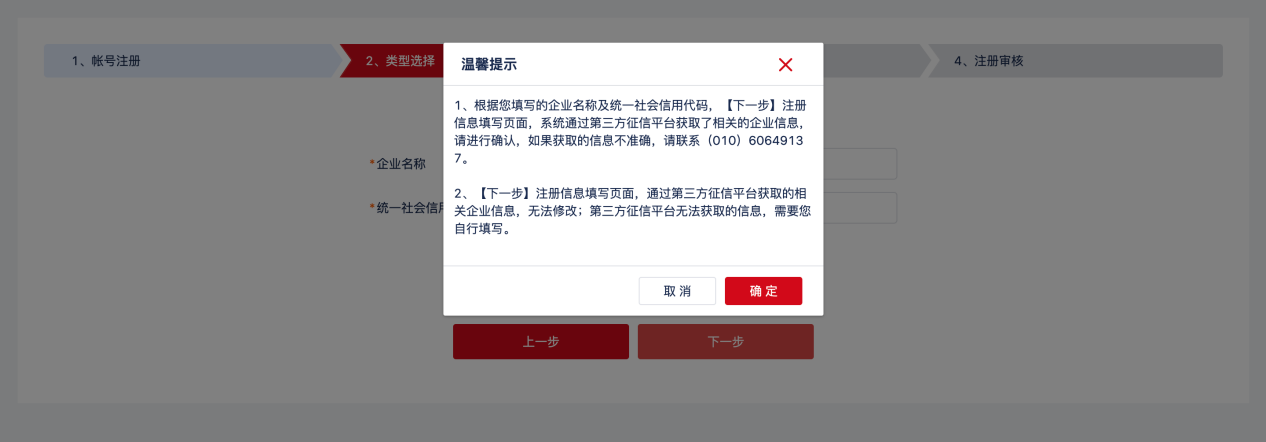
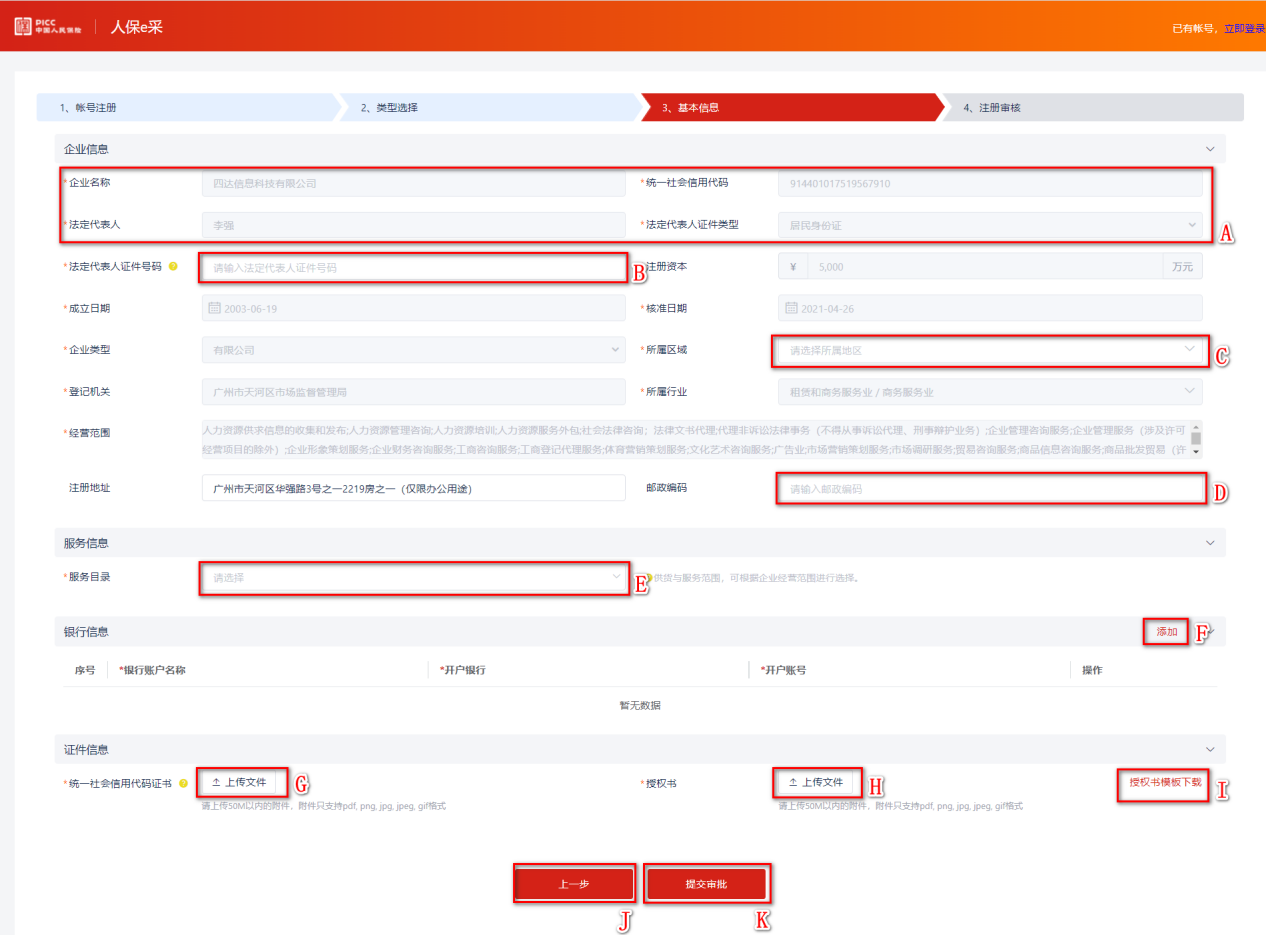
操作说明:
A:系统将根据企业名称、统一社会信用代码自动从第三方企业信息平台获取企业基本信息并展示。
B:输入法定代表人证件号码,必填项
C:点击展开下拉框,选择所属区域,必填项
D:填写邮政编码,非必填
E:点击展开下拉框,选择服务目录,如下图:
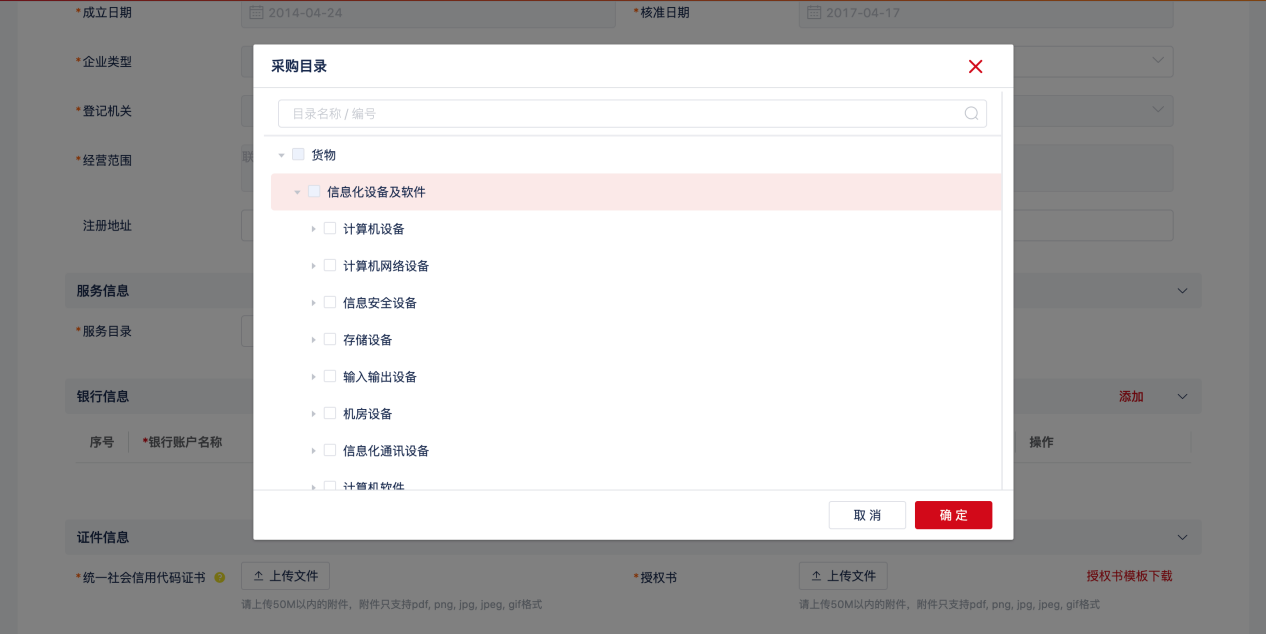
F:点击【添加】按钮,弹出银行信息编辑框,支持维护多条银行信,如下图:
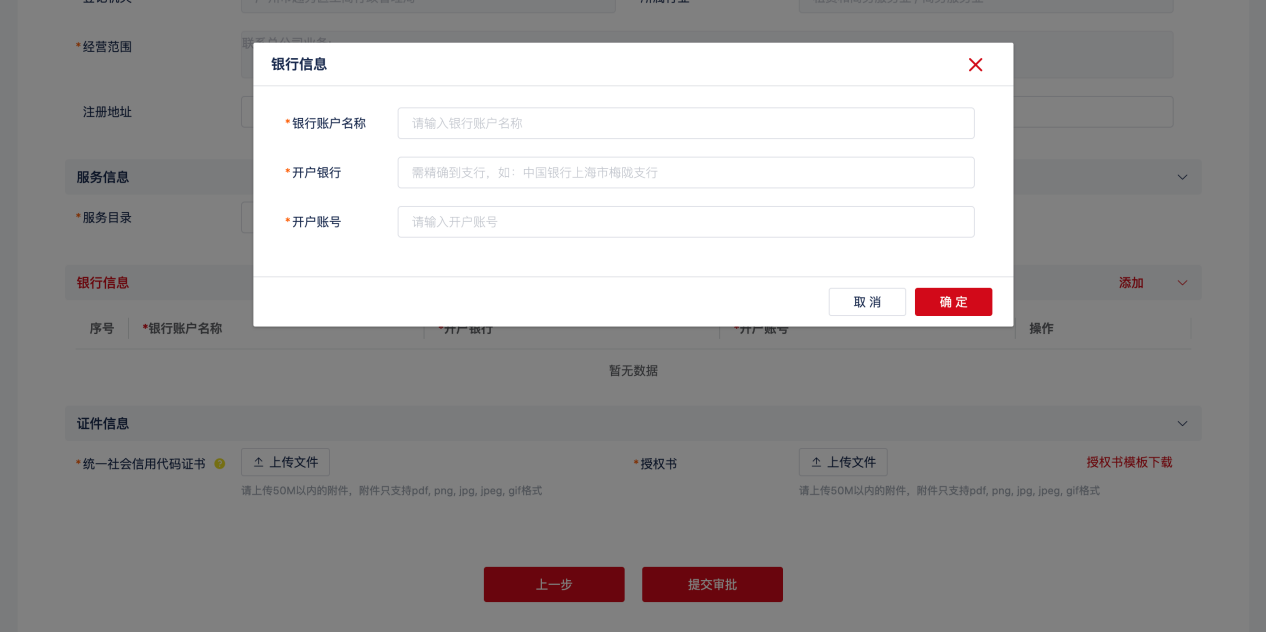
G:点击上传统一社会信用代码证书,必填项
H:点击上传授权书,必填项
I:点击【授权书模板下载】按钮,可支持供应商下载授权书模板
J:点击【上一步】按钮,返回上一级页面
K:点击【提交审批】按钮,供应商注册信息自动保存并提交至供应商审核岗进行审核,等待审核通过后,即可正常登录系统进行业务操作。
3 完善企业信息
企业注册信息提交后,可以在注册审批过程中完善企业其他信息,包括企业资质信息、企业业绩信息、企业财务信息。【点击继续补充完善】按钮进入到其他信息完善页面。
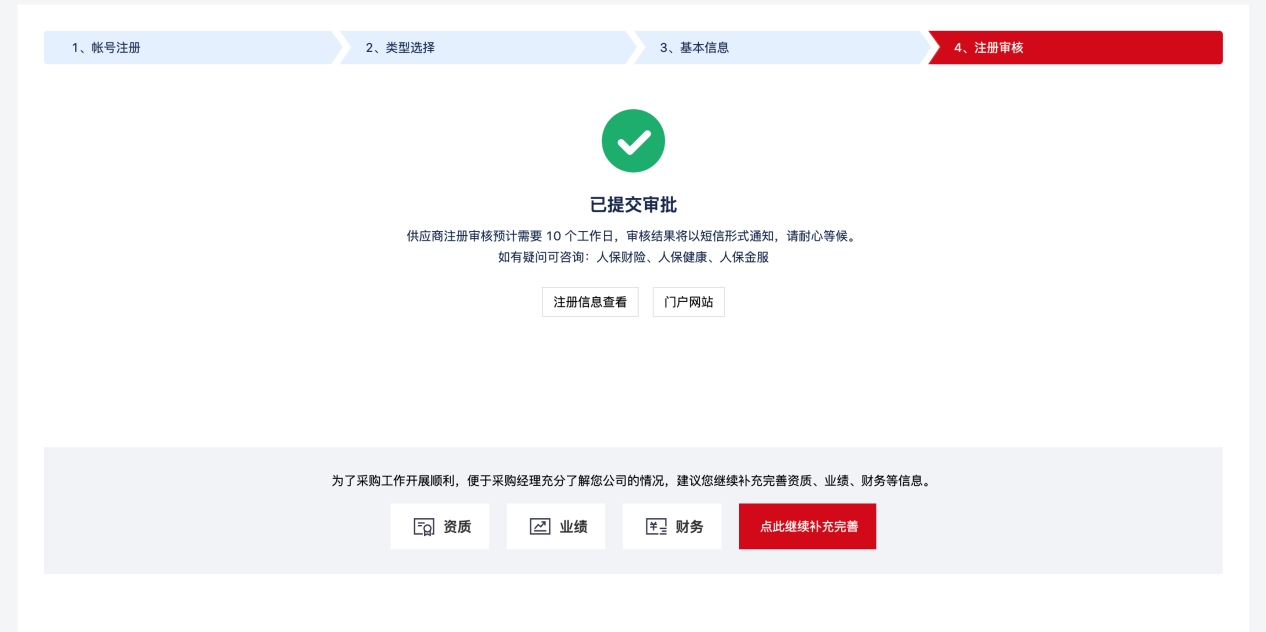

4 用户登录
供应商待注册审批通过后,可正常登录人保e采管理系统,如下:
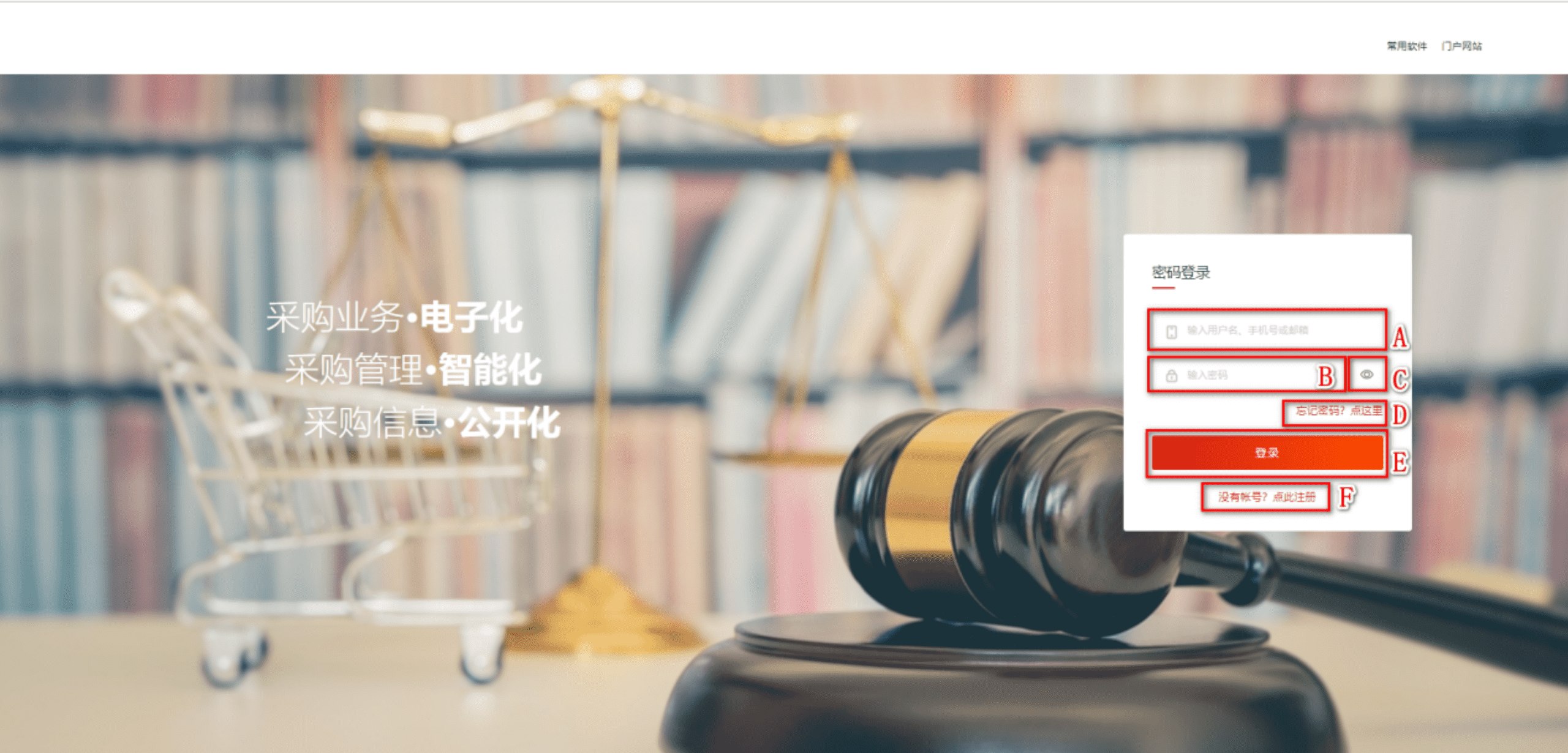
(用户登录_图1)
操作说明:
A:支持用户填写注册时所维护的用户名、手机号、邮箱
B:密码输入框,支持输入登录密码
C:点击按钮可查看已输入的密码
D:点击按钮,跳转密码找回页面
E:点击【登录】后,系统会校验用户名与密码是否匹配且正确,两者检查无误后,自动跳转供应商首页工作台页面。
如您在供应商注册时有任何问题或者建议请拨打客服电话:010-60649137。


